Якщо ви шукаєте програму для Mac, яка займає роботускріншоти, дозволяє анотувати їх, завантажувати їх у хмару безпосередньо, і це все безкоштовно, Skitch - це, мабуть, перший додаток, який вам прийде в голову, і що рекомендують більшість людей. Skitch має більше ніж декілька перерахованих вище функцій; насправді, що стосується програм для скріншотів для Mac, це, можливо, найбагатше на безкоштовне додаток своєї категорії, яке ми зустріли. Хоча це може вам сподобатися за всі його функції, які можуть заощадити вам багато часу, або ви можете ненавидіти його за всі функції, які ви, ймовірно, ніколи не будете використовувати, і елементи управління, які не дуже легко зрозуміти. Для більш простого рішення, нехай і з ціною в $ 2,99, Глуї є чудовою альтернативою. Це додаток, доступний у магазині додатків Mac, який дозволяє робити знімки екрана (певної області, цілого екрана чи лише одного вікна), анотувати їх, малювати на них інструментом пера, додавати до них основні стрілки або прямокутні фігури та завантажуйте їх у свій акаунт Dropbox, не використовуючи для цього окремі додатки, або використовуйте важкий додаток, наприклад Skitch, який пропонує безліч функцій, які вам не потрібні.
Glui додає піктограму камери до панелі меню, щоб дозволитиви робите знімки екрана та отримуєте доступ до налаштувань програми. Знімки екрана можна зробити, вибравши один із параметрів у меню програми, або за допомогою одного із комбінацій клавіш. У Glui є свої ярлики і не використовує для цього за замовчуванням Mac.

Як тільки ви зробите знімок екрана, захоплене зображеннявідкривається у вікні, готовому до редагування, завантаження чи збереження у вашій системі. Кнопки, розташовані внизу, дозволяють намалювати стрілку (у будь-якому напрямку), прямокутну форму, малюнок від руки або текстову рядок на скріншоті. Що стосується Glui, це те, що ви можете перетягувати та переставляти кожен доданий до зображення елемент, включаючи окремі малюнки, зроблені інструментом для ручки. Що не так добре, що ви не можете видалити їх навмання, і для цього немає також інструменту для гумок. Крім того, ви не можете змінити колір будь-якого інструменту анотації.
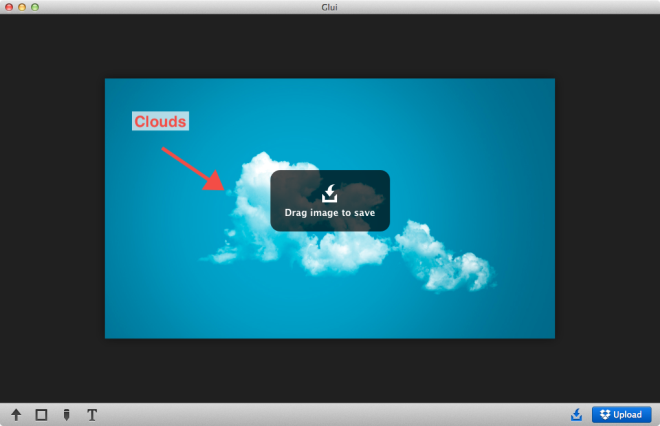
Щоб зберегти знімок екрана на жорсткому диску, натиснітьПерша кнопка в нижньому правому куті, а потім перетягніть зображення в місце, де ви хочете його зберегти. Щоб завантажити зображення в Dropbox, натисніть кнопку "Завантажити". Для роботи цієї функції вам доведеться підключити додаток до свого облікового запису Dropbox.
Ви можете вибрати те, що додаток робить один раз на екрані екраназавантажено; Ви можете скопіювати пряме зображення або посилання сторінки його спільного доступу до буфера обміну. Glui додає як значок рядка меню, так і піктограму Dock, але ви можете вибрати, щоб увімкнути лише один із них у налаштуваннях, якщо хочете.
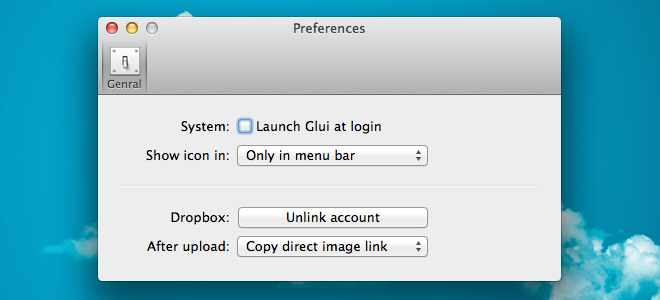
Glui добре працює над тим, що робить, але цього не вистачаєкілька функцій, які б зробили його кращою заміною Skitch та виправдали його ціну. Розробники повинні додавати інструменти для обрізання, зміни розміру та гумки, а також дозволяють вибрати спеціальні кольори для малюнків, стрілок, тексту та прямокутників, доданих до зображення.
Завантажте Glui з магазину додатків Mac












Коментарі